Krok za krokem jak vytvořit webovou stránku v redakčním systému
|
|
|
- Antonie Kašparová
- před 10 lety
- Počet zobrazení:
Transkript
1 Krok za krokem jak vytvořit webovou stránku v redakčním systému WordPress. Tento podrobný návod na instalaci je sestaven krok po kroku na praktickém příkladu jak vytvořit webovou stránku postavenou na redakčním systému WordPress. Na internetu je spousty různých návodů jak WordPress nainstalovat, ale osobně jsem v každém něco postrádal. Z tohoto důvodu jsem tuto příručku pro vás vytvořil tak, aby instalaci zvládl i úplný začátečník. Návod navíc obsahuje základní manuál jak ve WordPressu pracovat. I nejúspěšnější používají WordPress! Za použití svobodného open source redakčního systému se nemusíte v žádném případě stydět! 1
2 Obsah: Instalace Nastavení Přidávání příspěvků a stránek Publikování Pluginy Doporučení Odkazy Co je WordPress? WordPress je svobodný open source redakční systém vyvíjen pod licencí GNU GPL. Jedná se o redakční systém, pomocí kterého vytvoříte nejen blog či magazín, ale čím dál častěji je využíván i jako systém pro jednodušší webové stránky a webové prezentace. Jeho velkou výhodou je veliká komunita uživatelů na všech úrovních znalostí a vysoká technická podpora a to i v češtině. Požadavky pro instalaci aktuální verze 3.8. jsou PHP a MySQL 5.0 Základní vlastnosti WordPressu: Dodržuje standardy XML, XHTML a CSS Přehledná administrace Nastavitelná struktura trvalých odkazů Podpora pluginů (doplňků) Podpora témat a velké možnosti vzhledu Podkategorie a více kategorií pro příspěvek (štítky) Podpora pro trackback a pingback Typografický filtr pro formátování a styl textu 2
3 Instalace WordPressu Samotná instalace redakčního systému WordPress (dále jen WP) je velice jednoduchá. Instalace se dá zvládnout za pár minut. Ale jelikož je tento návod určen i pro úplné začátečníky projdeme přesně krok za krokem jak dosáhnout úspěšné instalace. Budeme zde ukazovat praktický příklad jak provést úspěšnou instalaci včetně všech podrobností a náhledových obrázků. Instalace se skládá z několika důležitých kroků, které se nedají nijak přeskočit a musí se tento postup dodržet. 1. Stažení instalačního balíku WordPress 2. Nahrání souborů na disk (webhosting) 3. Spuštění instalace 4. Nastavení systému 5. Dokončení instalace Co ještě musíte udělat, než budete instalovat Wordpress? Je nutné vědět, kam budeme systém instalovat, na jakou doménu a kde máte vytvořenou svou databázi. Pro náš praktický příklad, jsem zvolil ověřeného poskytovatele, na kterém jsem již několik stránek na WP zprovoznil a to společnost WEDOS. Není to samozřejmě podmínkou. Postup i u jiných poskytovatelů se nebude nijak výrazně lišit a náš praktický příklad bude použitelný i tam. 1. Založit webhosting 2. Vytvořit doménu nebo subdoménu 3. Vytvořit databázi Nutné informace pro instalaci, které během těchto tří kroků získáte, jsou přístupové údaje pomocí FTP, adresu databázového serveru, název databáze plus přístupové údaje k této databázi. 3
4 Založit webhosting V tomto kroku pokud jste ještě tak neučinili, musíte zřídit webový prostor pro vaše stránky tzv. webhosting. Po objednání této služby vám přijdou podklady pro zaplacení a po jejich uhrazení obdržíte veškeré údaje pro FTP přístup (přihlašovací údaje). Po zřízení webhostingu a přihlášení na FTP uvidíte následující adresářovou strukturu. Která se nesmí měnit. session - úložiště PHP souborů s daty session tmp - adresář pro různé dočasné soubory www - adresář samotného webu, sem nahrávejte obsah vašich stránek www/domains - adresář pro vytváření samostatného obsahu pro aliasy www/subdom - adresář pro vytváření Vytvořit doménu nebo subdoménu Náš WP budeme instalovat na testovací subdoménu ebook.webitech.cz. Pro zprovoznění na novou doménu musíte nejprve tuto doménu objednat u svého poskytovatele služeb, nebo můžete instalovat na subdoménu tak jako v našem příkladu. Objednávku domény můžete udělat ve stejném kroku jako založení webhostingu. 4
5 Vytvořit databázi 1. Máte doménu a webhostting a můžete přikročit k dalšímu bodu nutnému pro instalaci. Tímto bodem je vytvoření databáze. 2. Přihlaste se do administrátorského rozhraní vašeho webhostingu (zákaznického centra) 3. V příslušném webhostingu (sekci) přistupte na detail webhostingu kde se chystáte s instalací WP. 4. Použijte funkci (odkaz), na vytvořeni nové MySQL databáze. 5. Zadejte název databáze a potvrďte tlačítkem (vytvořit). 6. Obratem nebo několika málo minut vám dorazí přihlašovací údaje k MySQL databázi. Poznámky: 5
6 Instalace Stažení instalačního balíku WordPress Stáhnout systém se dá skoro všude. Pro stažení doporučuji oficiální web WP, kde si stáhnete v češtině aktuální verzi. Můžete stáhnout i předchozí verze. Náhled domovské stránky WordPressu v češtině. Stáhněte instalaci WP do vašeho počítače. Balíček má přibližně 6,5MB v komprimované formě.zip. 6
7 Pro přehlednou práci doporučuji vytvořit ve vašem počítači adresář, kam budete ukládat nejen instalaci, ale třeba v budoucnu i zálohy, pluginy, mediální soubory atd. Ve vašem adresáři rozbalte stažený instalační archiv. Náhled rozbalených souborů instalace WP. 7
8 Nahrání souborů na disk (webový prostor) Pro nahrání instalačních WP souborů budete potřebovat nějaký program (klienta) s možností FTP (File Transfer Protocol). Je jich celá řada jak komerčních tak zdarma. Osobně doporučuji FreeCommander nebo v Total Commander. Software pro nahrání souborů pomocí FTP. Program FreeCommander je dostupný zdarma a umožní vám připojení FTP, které budete pro instalaci redakčního systému určitě potřebovat. Výhodou programu je i jeho dostupnost v českém jazyce. Adresa domovské stránky programu: Nahrajte vaše instalační soubory na webové uložiště do správného adresáře nebo subdomény. Po kontrolu pročtěte informace u vašeho zřizovatele jak má uspořádanou strukturu adresářů. Při nesprávném nahrání souborů může dojít k nefunkčnosti (dostupnosti) instalace WP. Nejedná se o nic složitého, je to jako kopírování souborů např. z počítače na USB apod. Pokud se rozhodnete pro FreeCommander tak jako koncový disk zvolíte FTP, které musíte vyplnit tak jako na následujícím obrázku níže. Údaje pro připojení jste obdrželi po zřízení webhostingu do vaší ové schránky, popřípadě je můžete hledat v administrátorské sekci svého webhostingu. 8
9 Nastavení FTP ve vašem klientu (FreeCommander). Údaje nutné ke správnému připojení FTP : Název: Název vašeho připojení (libovolně) Název serveru: informace z u k webhostingu Uživatel: informace k webhostingu Heslo: informace k webhostingu 9
10 Spuštění instalace WP Jste u tohoto bodu a všechny předešlé máte za sebou? Gratuluji. Jeden z důležitých bodů přípravy máte za sebou. Tento bod je často překážkou pro začátečníky při rozhodování zda se sami pustí do tvorby webové stránky. Můžete přistoupit k instalaci. Než začnete se samotnou instalací, doporučuji si to správně naplánovat. Nedělejte to na poslední chvíli. Samotná instalace je sice otázkou pár minut, ale vždy to nejde tak hladce. Obzvlášť pokud to děláte poprvé, nebo na nově zřízeném webhostingu. Zahajte instalaci: Ve vašem internetovém prohlížeči zadejte umístění instalace. (URL adresu webových stránek např. WP automaticky zjistí, že se jedná o první přístup (spuštění) a zahájí automatickou instalaci (vytvoření nezbytného konfiguračního souboru wp-config.php). V případě že nemáte správné nasměrování webhostingu, použijte dočasnou URL adresu (naleznete v u o zřízení webhostingu). Pokud je vše v pořádku, zobrazí se následující text: Soubor wp-config.php bohužel nebyl nalezen. Pravděpodobně ještě nebyl ani vytvořen, což je však nezbytnou podmínkou pro zahájení instalace WordPressu. Potřebujete poradit? Prozkoumejte prosím nejdříve následující návod: Konfigurační soubor wp-config.php a jeho úpravy (anglicky). 10
11 Soubor wp-config.php můžete zkusit vytvořit přímo pomocí jednoduchého webového rozhraní, ale tento automatický způsob nemusí bohužel fungovat na každém hostingovém serveru. Nejspolehlivějším způsobem je tedy ruční vytvoření tohoto souboru. Pokračujte na tlačítko Vytvořit konfigurační soubor. Po vytvoření konfiguračního souboru bude zahájena instalace. Budete vyzvání ke kontrole všech potřebných údajů. Tyto údaje již známe z předchozích bodů přípravy instalace. Název databáze Uživatelské jméno k databázi Heslo pro přístup k databázi Databázový server 11
12 Upozornění: Pokud by automatické vytvoření konfiguračního souboru z nějakého důvodu selhalo, tak se přesto nemusíte ničeho obávat. Instalační skript se pouze snaží doplnit získané informace o databázi přímo do konfiguračního souboru. V případě nečekaných problémů můžete snadno otevřít soubor wpconfig-sample.php v textovém editoru, potřebné informace tam doplnit ručně a následně soubor uložit pod názvem wpconfig.php. Přistoupíme k dalšímu bodu instalace. Klikněte na Pokračovat!. 12
13 V tomto okamžiku musíte vyplnit požadované údaje, které zajistí propojení webové stránky (redakčního systému WP) s vaší databází. Vyplňte údaje, které jste obdrželi při zřízení databáze: Název databáze (to jak jste si ji pojmenovali) Uživatelské jméno (jméno pro přihlášení) Heslo (aktuální platné heslo k databázi) Databázový server (viz. informace v u o přihlašovacích údajů k databázi.) Předpona tabulek (wp_ - není nutné měnit, někdy je doporučováno zaměnit z důvodu zvýšení bezpečnosti). 13
14 Až budete mít předešlé kroky úspěšně vyplněný, můžete tyto údaje stisknutím tlačítka potvrdit. V případě že jste něco zadali špatně, budete upozorněni, že se nepodařilo navázat spojení s databází a můžete údaje zadat znovu. V následujícím kroku už budete vyzváni k nastavení základních údajů a informaci o webové stránce. (tyto údaje se dají po úspěšné instalaci změnit). Vyplněné údaje potvrdíte kliknutím na Instalovat WordPress 14
15 Zobrazí se vám následující okno? Právě jste úspěšně nainstalovali WordPress. Práce však v tomto kroku nekončí, ale teprve začíná! Nyní můžete vstoupit jak na vaše webové stránky, tak do rozhraní pro administraci. Dále budeme pokračovat v nastavení a v úpravě vzhledu stránek, kterým se budeme věnovat v další kapitole. 15
16 Přihlášení do administrace je na webové adrese Vzhled úvodní stránky WP v rozraní administrace po přihlášení. 16
17 Nastavení WordPressu V této části návodu se budeme věnovat jak nastavit WP. Budeme zde provádět základní nastavení pro správnou funkci redakčního systému. Nastavíme trvalé adresy článků a stránek, popisky, vzhled, komentáře atd. V tomto kroku je docela důležité vědět, o čem stránky budou, co budete publikovat a zhruba představu jak by měli vypadat vzhledově (neplatí tehdy, když se jedná o zkušební či testovací stránky apod.). Po přihlášení do administrace budete mít přístupnou rozbalovací nabídku tak jako zde vlevo na obrázku. V průběhu nastavení a instalace nějakých pluginů se může tato nabídka začít rozšiřovat o další nastavení a nabídky. Doporučení: Toto nastavení se dá měnit během provozu webových stránek i v budoucnu. Jediné co určitě doporučuji, je hned na začátku než budete vytvářet stránky a příspěvky, správně nastavit trvalé odkazy, které v budoucnu již zachovejte a nebudete do nich zasahovat. 17
18 Základní nastavení WP OBECNÉ Jako první nastavíme vlastnosti webové stránky. V postranním administrátorském panelu nalezneme v nastavení položku obecné. V obecném nastavení máme možnosti vyplnit: Název webu Popis webu Instalace WordPressu (URL) Úvodní stránka webu (URL) (Pokud chcete mít úvodní stránku svého webu umístěnou jinde, než je adresář s nainstalovaným WordPressem) ová adresa (Tato ová adresa bude použita pouze pro účely administrace WordPressu) Členství (možnost registrace návštěvníků) Výchozí úroveň nového uživatele Časové pásmo Formát data Formát času První den v týdnu 18
19 PUBLIKOVÁNÍ Nastavení pro publikování: Formátování Výchozí rubrika pro příspěvky Výchozí formát příspěvků Kliknout a publikovat ZOBRAZOVÁNÍ Nastavení zobrazování webu: Na úvodní stránce zobrazit (co bude zobrazeno na úvodní stránce) Na webu zobrazit maximálně (počet příspěvků) V RSS zobrazit nejvíce (počet položek) Položky v RSS zobrazovat jako (RSS zobrazovat jako celý text nebo několik úvodních vět) Search Engine Visibility KOMENTÁŘE Nastavení komentářů: Základní nastavení (nastavení oznamování, možnost nastavení přidávání komentářů) Další nastavení komentářů Upozornit em (pokud někdo přidá komentář) Před zobrazením komentáře na webu Schvalování komentářů Černá listina pro komentáře Avataři Zobrazování avatarů Maximální hodnocení Výchozí avatar (nastavení zobrazování avataru dle ové adresy) 19
20 Mezi jednu z možností nastavení je volba Gravatar. Jde o online službu, kde si můžou uživatelé nastavit vlastní profil včetně vlastní fotografie. Tato služba je podporována nejen ve WordPressu a i v jiných službách. DOPORUČUJEME tuto volbu včetně vytvoření vlastního profilu. MÉDIA Nastavení médií: náhled do aplikace Gravatar ( Velikost náhledu (šířka, výška - Oříznout náhled podle přesných rozměrů) Střední velikost (střední velikost, maximální šířka, maximální výška) Velký obrázek (velký obrázek, maximální šířka, maximální výška) Nahrávání souborů (Ukládat nahrané soubory do podadresářů ) TRVALÉ ODKAZY Nastavení trvalých odkazů: Výchozí (/?p=123) Datum a název (/2014/01/17/nazev-prispevku/) Rok, měsíc a název (/2014/01/nazev-prispevku/) 20
21 Číselné (/archiv/123) Název příspěvku (/nazev-prispevku/) Vlastní struktura (volitelné) Doporučujeme změnit výchozí nastavení tak aby adresa obsahovala název příspěvku. Volitelné nastavení Zkrácený název pro základní URL rubrik Zkrácený název pro základní URL štítků Vzhled webové stránky V této záložce máme veškeré nastavení, co se týče zobrazení webu. Nastavovat zde můžeme jak samotnou šablonu stránky, widgety (postranní panel), menu, pozadí, záhlaví a editor. náhled do složky šablony Po samotné instalaci WP se automaticky nainstalují tři základní šablony webové stránky. Můžete si vybrat jednu z nich nebo nainstalovat další dle vlastního uvážení. U některých šablon může nastat problém s češtinou. 21
22 V databázi WP je počet šablon takový že určitě vyberete tu, která splňuje požadavky a představy pro vaší webovou stránku. V případě že nenaleznete, můžete využít tzv. premium šablon, nebo si nechat vytvořit vlastní. Ovšem toto vás už bude něco stát. jednoduchý příklad šablon pro využití Instalace šablon Ve složce šablony máte možnost nainstalovat další šablony. Pro snadnější vyhledávání máte předpřipraveného pomocníka, který vám pomůže se správným vyhledáváním dle zadaných parametrů a vlastností. 22
23 Po vyhledání dle zadaných parametrů, se zobrazí náhled šablon k použití. Můžete si nechat pod šablonu zobrazit náhled nebo podrobnější informace. Po výběru stačí kliknout na políčko instalovat a šablona bude do WP automaticky doinstalována. Tím že ji nainstalujete, tak ji přidáte pouze do seznamu šablon. K aktivaci bude nutný ještě jeden krok a to aktivace šablony. Náhled vyhledaných šablon 23
24 Také můžete využít EDITOR ŠABLON (pouze pro zkušené uživatele) Mezi další možnosti nastevní vzhledu patří nastavení menu, záhlaví, pozadí a widgtety. Tyto volby budou také hodně záležet na výběru šablony. Každá šablona nemusí tyto parametry brát v úvahu na na zobrazení stránky nemusí mít vliv. Nicméně určitě tyto volby projděte a zvolte dle požadavků. Zmíním tu jen položku Widgety. S touto záložkou budete určitě pracovat. Pokud né hned na začátku tak v budoucnu určitě ano. Pomocí těchto nastvení Widgetů určujete co se bude zobrazovat v postraních panelech na webové stránce. Vkládat můžete pouhým přetahováním myši do příslušných panelů. Možností použítí po instalaci jsou například archív, kalendář, menu, okno hledat, RSS, rubriky atd. V budoucnu se tento seznam může měnit s instalováním ruzných pluginů. 24
25 náhled složky Widgety Nové stránky a přidávání příspěvků Ještě než začnete publikovat a přidávat obsah na stránku je důležité nastavení vlastního profilu. To naleznate v pravo nahoře po přihlášení do administrace. Možnosti osobního nastavení: Vizuální editor Barevné schéma administrace Klávesové zkratky Panel nástrojů Uživatelské jméno (jméno, příjmení, přezdívka) Kontaktní informace atd. 25
26 složka nastevení profilu Teď jedeme na vytváření toho zásadního a to na tvorbu obsahu webu. Nové stránky a přidávání příspěvků ve WP je velice přehledně a jednoduše zpracováno. Přidávání příspěvků a stránek je skoro stejné. 26
27 Jak vytvořit příspěvek složka příspěvky (přehled příspěvků) Ve složce Příspěvky máte čtyři zákadní nabídky přehled příspěvků viz. obrázek nad textem, vyvořit příspěvek, rubriky a štítky. V přehledu příspěvků máte seznam všech příspěvků, kde můžete vidět jejich stav publikování či rozpracované koncepty atd. Z tohoto menu můžete upravovat, mazat a také přejít do vytvoření nového příspěvku. Nový příspěvek Po kliknutí na toto pole nebo na pole v postraním panelu vytvořit příspěvek můžete začít s vytvařením příspěvku. 27
28 pole pro editaci příspěvku Nejprve zadejte název příspěvku. V poli pro příspěvek už můžete začít editovat příspěvek. Můžete přepínat na Vizuální editor nebo na editor HTML (zdrojový kód). Práce v editoru je velice jednoduchá. Máte k dispozici základní funkce jako nastavení písma, zarovnání, vkládaní obrázků, vkládání URL odkazů atd. Pokud se vám nezobrazí úplná nabídka, aktivujte poslední ikonu vpravo pro rozšíření nabídky. Když vkládáte předpřipravené texty třeba z Wordu doporučuji požít vkládat přes ikonu s označením W. Dále máte možnost zařazení do rubrik a štítků dle kategorií. Po instalaci jsou tato pole prázdná. Při psaní článků dopručujeme postupně vytvářet dle kategorií a témat. 28
29 Publikování Samotné publikování přispěvku může mít různý stav. Můžete publikovat okamžitě. Můžete naplánovat datum a čas zveřejnění či nechat uloženou rozpracovanou verzi jako koncept. Také můžete využít volby Viditelnost, kdy můžete dle zadaných kriteríí nastavi například viditelnost pouze pod heslem atd. okno nastavení publikování Po vytvoření nového příspěvku mužete využít i horní lištu na webové stránce při přihlášení v poli AKCE. 29
30 Pluginy (doplňky pro WP) Jeden z důvodů proč je redakční systém WP tak oblíbený je proto, že má velikou podporu volitelných doplňků (pluginů), které ze základního systému udělají mocný nástroj na jedno kliknutí. Doplňky obsažené v dostupné databázi jsou snad na vše, co vás napadne. Samozřejmě že jsou některé i placené, ale ve většině případů určitě vystačíte s těmi, co jsou dostupné zdarma. Možnosti na WP jsou takřka neomezené. Můžete vytvořit e-shop, vytvářet formuláře, vytvářet fotogalerie, diskusní fóra, napojovat na sociální sítě, sledovat různé statistiky, zautomatizovat různé techniky SEO atd. Zkušení uživatelé mají mnoho dostupné dokumentace a podpory pro vytváření vlastní doplňků. Seznam pluginů naleznete ve složce PLUGINY. V tomto nastavení máte přehled všech nainstalovaných pluginů s informacemi zda jsou aktivní a naopak. Pro instalaci můžete opět vyhledávat v databázi WP. Po vyhledání můžete nechat zobrazit podrobné informace za jako na následujícím obrázku. Doporučení: Používejte pouze ty, které mají smysl a plní svojí funkci. Při přílišném přehánění se stránky zpomalují a můžou vznikat problémy. 30
31 podrobné informace o pluginu Jaké pluginy by měl váš WP obsahovat? Tak na toto téma je velice težká odpověď. Zaleží k čemu je webová stránka určena a co je jejím cílem. Některé základní pluginy však doporučuji. Mezi první patří určitě plugin WP Super Cache Jedná se o doplněk, který výrazně urychlí načítání stránek a sníží zatížení serveru na straně poskytovatele webhostingu (něktří poskytovatelé toto i mají jako jedno z důležitých doporučení). 31
32 Mezi další pluginy, které by měl váš WP určitě obsahovat je plugin All in One SEO Pack, XML sitemap Google a Akismet. Výše zmíněné plginy jsou z důvodů SEO optimalizece, vytvoření mapy webu (soubor sitemap.xml) tak aby jste usnadnili práci vyhledávačům a něco proti spamu. Pluginů pro použítí na WP je moc a moc. Pro použití doporučuji využít webových stránk zabývajících se touto tematikou, kde najdete jejich popis a doporučení. Některé příklady základních oblíbených pluginů: Sociable, Contact Form 7, Breadcrumb NavXT, Lightbox, TinyMCE, NextGen gallery, Broken Link Checker, Revision Control, Similar Posts atd. Doporučení: Při výběru vhodného pluginu vždy dejte pozor, zda je aktuální pro danou verzi WordPressu. Informace je uvedena v základních informacích o pluginu. 32
33 Ostatní položky menu Mezi další volby o kterých tu nebyla řeč patří položka Media, Komentáře a Uživatelé. Položka Media vám umožňuje správu nahraných medií mezi které paří veškerý obsah jako jsou obrázky, přílohy, pdf, videa atd. V této položce můžete dokumenty jak organizovat (přidávat informace, popisky atd.), tak přidávat nové dokumety. Také zde zjistíte na jaké URL adrese jsou uloženy pro případné další použití. Nové dokumety mužete přidávat i z menu při vytváření stránky nebo příspěvku. Položka Komentáře umožňuje správu komentářů. Komentáře k jednotlivím příspěvkům pokud jsou povolené se řadí v tomto menu do přehledu který mužete třídit a spravovat. Mužete zde komentáře schvalovat, editovat případně označovat jako spam. Pokud nebudete mít aktivován plugin Akismet budete zde trávit hodně času mazáním spamu. Položka Uživatelé vám umožňuje správu registrovaných uživatelů. Můžte zde definovat jednotlivým uživatelům jejich práva pro publikování atd. 33
34 Doporučení: Tím že máte webovou stránku, ještě neznamená, že bude plnit svůj účel, pro který je stránka určena. Mám zde pro vás doporučení na praktický ebook, který popisuje jeden z ověřených postupů jak dnes uspět na internetu a vydělat peníze. Dalo by se říci, že se může jednat o další díl k této publikaci. Jak vytvořit webové stránky, které budou ziskové? 34
35 Odkazy Užitečné odkazy: Oficiální stránka českého WordPressu: Web věnující se WordPressu: Užitečný zdroj informací: FTP klient zdarma FreeCommander: Web věnující se WordPressu: WordPress na Wikipedii: Web věnující se WordPressu: Web věnující se WordPressu: Služba Gravatar: Užitečných odkazů je daleko více. Internet je nekonečným zdrojem informací. Využijte internet jako zdroj informací při tvorbě Vaší webové stránky. 35
Redakční systém Joomla. Prokop Zelený
 Redakční systém Joomla Prokop Zelený 1 Co jsou to red. systémy? Redakční systémy (anglicky Content Management System - CMS) jsou webové aplikace používané pro snadnou správu obsahu stránek. Hlavním cílem
Redakční systém Joomla Prokop Zelený 1 Co jsou to red. systémy? Redakční systémy (anglicky Content Management System - CMS) jsou webové aplikace používané pro snadnou správu obsahu stránek. Hlavním cílem
Snadná úprava stránek, nemusím umět HTML, tvořím obsah téměř jako ve Wordu. Jak změnit obsah nástěnky: vpravo nahoře Nastavení zobrazených informací
 Školení Wordpress Nainstalované pluginy: WPML Multilingual CMS Adminize Capability Manager Contact Form 7 Wordpress Download Monitor Google Analytics for WordPress Simple Google Sitemap XML Seznámení s
Školení Wordpress Nainstalované pluginy: WPML Multilingual CMS Adminize Capability Manager Contact Form 7 Wordpress Download Monitor Google Analytics for WordPress Simple Google Sitemap XML Seznámení s
NÁVOD NA OBSLUHU INTERNETOVÉ PREZENTACE. Ataxo Czech s.r.o.
 NÁVOD NA OBSLUHU INTERNETOVÉ PREZENTACE Ataxo Czech s.r.o. ÚVOD Internetové stránky vytvořené společností Ataxo v rámci produktu Mini web můžete jednoduše a rychle upravovat prostřednictvím on-line administrace.
NÁVOD NA OBSLUHU INTERNETOVÉ PREZENTACE Ataxo Czech s.r.o. ÚVOD Internetové stránky vytvořené společností Ataxo v rámci produktu Mini web můžete jednoduše a rychle upravovat prostřednictvím on-line administrace.
Správa obsahu webové platformy
 Správa obsahu webové platformy www.dobrovolnik.net Bc. Irina Kushnareva PRAHA 2019 Tento dokument byl vypracován v rámci projektu Dobrovolnictví ve veřejné správě, reg. č. CZ.03.3.X/0.0/0.0/15_018/0005458,
Správa obsahu webové platformy www.dobrovolnik.net Bc. Irina Kushnareva PRAHA 2019 Tento dokument byl vypracován v rámci projektu Dobrovolnictví ve veřejné správě, reg. č. CZ.03.3.X/0.0/0.0/15_018/0005458,
Seznámení se s administrací WordPressu
 - Seznámení se s administrací WordPressu - Záhlaví administrace - Název webu: po kliknutí přechod na veřejnou část webu - Odhlášení ze systému a kdo je přihlášen - Rychlé publikování příspěvku nebo stránky
- Seznámení se s administrací WordPressu - Záhlaví administrace - Název webu: po kliknutí přechod na veřejnou část webu - Odhlášení ze systému a kdo je přihlášen - Rychlé publikování příspěvku nebo stránky
Podrobný návod pro administraci zákaznických účtů na portálu Czechiatour.eu
 2013 Podrobný návod pro administraci zákaznických účtů na portálu Czechiatour.eu Czechiatour.eu 1.2.2013 Vážení zákazníci portálu Czechiatour.eu. Abychom Vám co nejvíce usnadnili orientaci v administraci
2013 Podrobný návod pro administraci zákaznických účtů na portálu Czechiatour.eu Czechiatour.eu 1.2.2013 Vážení zákazníci portálu Czechiatour.eu. Abychom Vám co nejvíce usnadnili orientaci v administraci
WORKWATCH ON-LINE EVIDENCE PRÁCE A ZAKÁZEK
 WORKWATCH ON-LINE EVIDENCE PRÁCE A ZAKÁZEK Systém WorkWatch je určen pro malé a střední firmy, které se zabývají službami nebo zakázkovou výrobou. Zajistí dokonalý přehled o všech zakázkách a jejich rozpracovanosti.
WORKWATCH ON-LINE EVIDENCE PRÁCE A ZAKÁZEK Systém WorkWatch je určen pro malé a střední firmy, které se zabývají službami nebo zakázkovou výrobou. Zajistí dokonalý přehled o všech zakázkách a jejich rozpracovanosti.
Dokumentace pro správu zlínských DUM
 Dokumentace pro správu zlínských DUM Obsah 1 Správa administrátorů... 3 1.1 Přidávání administrátorů... 3 1.2 Nastavování práv administrátorů... 3 1.3 Upravení detailů administrátora... 5 1.4 Aktivování,
Dokumentace pro správu zlínských DUM Obsah 1 Správa administrátorů... 3 1.1 Přidávání administrátorů... 3 1.2 Nastavování práv administrátorů... 3 1.3 Upravení detailů administrátora... 5 1.4 Aktivování,
Průvodce instalací modulu Offline VetShop verze 3.4
 Průvodce instalací modulu Offline VetShop verze 3.4 Úvod k instalaci Tato instalační příručka je určena uživatelům objednávkového modulu Offline VetShop verze 3.4. Obsah 1. Instalace modulu Offline VetShop...
Průvodce instalací modulu Offline VetShop verze 3.4 Úvod k instalaci Tato instalační příručka je určena uživatelům objednávkového modulu Offline VetShop verze 3.4. Obsah 1. Instalace modulu Offline VetShop...
Kompletní návod na nákup a čtení eknih ve formátech PDF a epub na PC i čtečkách s E-Ink technologií (Sony, Nook, a další)
 Kompletní návod na nákup a čtení eknih ve formátech PDF a epub na PC i čtečkách s E-Ink technologií (Sony, Nook, a další) - 1 - ereading Jaromír Frič Obsah O tomto dokumentu... 3 1. Instalace čtečky...
Kompletní návod na nákup a čtení eknih ve formátech PDF a epub na PC i čtečkách s E-Ink technologií (Sony, Nook, a další) - 1 - ereading Jaromír Frič Obsah O tomto dokumentu... 3 1. Instalace čtečky...
DOKUMENTACE REDAKČNÍHO SYSTÉMU PINYA
 DOKUMENTACE REDAKČNÍHO SYSTÉMU PINYA Obsah Obsah... 4 Pinya CMS... 5 Přihlášení do systému... 6 Položky v menu administrace... 7 Uživatelé... 8 Správa uživatelů... 8 Nový uživatel... 9 Role... 10 Vytvoření
DOKUMENTACE REDAKČNÍHO SYSTÉMU PINYA Obsah Obsah... 4 Pinya CMS... 5 Přihlášení do systému... 6 Položky v menu administrace... 7 Uživatelé... 8 Správa uživatelů... 8 Nový uživatel... 9 Role... 10 Vytvoření
Instalace a první spuštění Programu Job Abacus Pro
 Instalace a první spuštění Programu Job Abacus Pro Pro chod programu je nutné mít nainstalované databázové úložiště, které je připraveno v instalačním balíčku GAMP, který si stáhnete z našich webových
Instalace a první spuštění Programu Job Abacus Pro Pro chod programu je nutné mít nainstalované databázové úložiště, které je připraveno v instalačním balíčku GAMP, který si stáhnete z našich webových
Manuál k administraci
 Manuál k administraci webových stránek WeWeb WeWeb řešení pro každého WeWeb řešení pro každého V tomto podrobném návodu se dozvíte, jakým způsobem upravovat vaše webové stránky, pomocí administračního
Manuál k administraci webových stránek WeWeb WeWeb řešení pro každého WeWeb řešení pro každého V tomto podrobném návodu se dozvíte, jakým způsobem upravovat vaše webové stránky, pomocí administračního
- příručka pro redaktory -
 - příručka pro redaktory - Úvod Tato příručka slouží redaktorům Pražského zpravodaje ke správnému vkládání příspěvků do redakčního systému WordPress. Jednotlivé části jsou zde sepsány s podrobným popisem,
- příručka pro redaktory - Úvod Tato příručka slouží redaktorům Pražského zpravodaje ke správnému vkládání příspěvků do redakčního systému WordPress. Jednotlivé části jsou zde sepsány s podrobným popisem,
DOKUMENTACE. l.weis@seznam.cz L A TEX
 . REDAKČNÍ SYSTÉM DOKUMENTACE AUTOR LUKÁŠ WEIS l.weis@seznam.cz UHERSKÉ HRADIŠTĚ, 17. ledna 2014 L A TEX Obsah 1 Několik vět o redakčním systému WordPress 3 2 Struktura a obsah 3 3 Přihlášení do redakčního
. REDAKČNÍ SYSTÉM DOKUMENTACE AUTOR LUKÁŠ WEIS l.weis@seznam.cz UHERSKÉ HRADIŠTĚ, 17. ledna 2014 L A TEX Obsah 1 Několik vět o redakčním systému WordPress 3 2 Struktura a obsah 3 3 Přihlášení do redakčního
ABRA Software a.s. ABRA on- line
 ABRA Software a.s. ABRA online ÚVOD 2 2.1 ABRA on-line - úvod 1 ČÁST 1 2 1.1 ABRA on-line - připojení do vzdálené aplikace z prostředí OS MS Windows 1 ČÁST 2 11 2.1 ABRA on-line - připojení do vzdálené
ABRA Software a.s. ABRA online ÚVOD 2 2.1 ABRA on-line - úvod 1 ČÁST 1 2 1.1 ABRA on-line - připojení do vzdálené aplikace z prostředí OS MS Windows 1 ČÁST 2 11 2.1 ABRA on-line - připojení do vzdálené
HLEDEJCENY.mobi. Obsah. Mobilní verze e-shopu. Důvody instalace
 Obsah HLEDEJCENY.mobi Mezi Vodami 1952/9 e-mail: info@hledejceny.cz HLEDEJCENY.mobi... 1 Mobilní verze e-shopu... 1 Důvody instalace... 1 Výhody... 2 Co je k mobilní verzi potřeba... 2 Objednávka služby...
Obsah HLEDEJCENY.mobi Mezi Vodami 1952/9 e-mail: info@hledejceny.cz HLEDEJCENY.mobi... 1 Mobilní verze e-shopu... 1 Důvody instalace... 1 Výhody... 2 Co je k mobilní verzi potřeba... 2 Objednávka služby...
ČSOB Business Connector Instalační příručka
 ČSOB Business Connector Instalační příručka Obsah 1 Úvod... 2 2 Získání komerčního serverového certifikátu... 2 2.1 Vytvoření žádosti o certifikát v počítači... 2 2.2 Instalace certifikátu do počítače...
ČSOB Business Connector Instalační příručka Obsah 1 Úvod... 2 2 Získání komerčního serverového certifikátu... 2 2.1 Vytvoření žádosti o certifikát v počítači... 2 2.2 Instalace certifikátu do počítače...
ČSOB Business Connector instalační příručka
 ČSOB Business Connector instalační příručka Obsah 1 Úvod... 2 2 Získání komerčního serverového certifikátu... 2 2.1 Vytvoření žádosti o certifikát v počítači... 2 2.2 Instalace certifikátu na počítač...
ČSOB Business Connector instalační příručka Obsah 1 Úvod... 2 2 Získání komerčního serverového certifikátu... 2 2.1 Vytvoření žádosti o certifikát v počítači... 2 2.2 Instalace certifikátu na počítač...
První přihlášení do CMS. Po přihlášení
 První přihlášení do CMS - Zadejte do prohlížeče Internet Explorer požadovanou webovou adresu ve formátu www.adresa.cz/cms (např. na hlavní web Diakonie by to bylo www.diakonie.cz/cms) - Vyskočí vám okno
První přihlášení do CMS - Zadejte do prohlížeče Internet Explorer požadovanou webovou adresu ve formátu www.adresa.cz/cms (např. na hlavní web Diakonie by to bylo www.diakonie.cz/cms) - Vyskočí vám okno
Manuál k redakčnímu systému
 Manuál k redakčnímu systému 1. OBSAH 2. Úvod... 3 3. Příspěvky... 5 4. Média... 8 5. Stránky... 10 6. Menu... 12 7. Profil... 13 2 2. ÚVOD PŘIHLÁŠENÍ DO SYSTÉMU Přihlášení do redakčního systému WordPress
Manuál k redakčnímu systému 1. OBSAH 2. Úvod... 3 3. Příspěvky... 5 4. Média... 8 5. Stránky... 10 6. Menu... 12 7. Profil... 13 2 2. ÚVOD PŘIHLÁŠENÍ DO SYSTÉMU Přihlášení do redakčního systému WordPress
Pionýr, z. s. Šablona pro pobočné spolky (KOP a PS) základní informace MOST 2018 podkladový materiál s. 1/5 PRO POBOČNÉ SPOLKY (KOP A PS)
 s. 1/5 WEBOVÁ ŠABLONA PRO POBOČNÉ SPOLKY (KOP A PS) ÚVODNÍ POZNÁMKY Migrace webu Pionýra na nový systém WordPress (efektivní a jednoduchý systém pro správu stránek) a nový Linuxový server přinesla další
s. 1/5 WEBOVÁ ŠABLONA PRO POBOČNÉ SPOLKY (KOP A PS) ÚVODNÍ POZNÁMKY Migrace webu Pionýra na nový systém WordPress (efektivní a jednoduchý systém pro správu stránek) a nový Linuxový server přinesla další
CRV Czech Republic je na facebooku!
 CRV Czech Republic je na facebooku! Na to, abyste mohli prohlížet naše facebookové stránky, není třeba se registrovat. Stačí do internetového prohlížeče zadat adresu: http://www.facebook.com/pages/crv-czech-republic/198677136816177
CRV Czech Republic je na facebooku! Na to, abyste mohli prohlížet naše facebookové stránky, není třeba se registrovat. Stačí do internetového prohlížeče zadat adresu: http://www.facebook.com/pages/crv-czech-republic/198677136816177
ACTIVATE HERE - FAQ. Zakoupením této položky získáte do 60 minut do požadovaného emailu aktivační klíče k vybranému produktu.
 ACTIVATE HERE - FAQ Co je to Activate-Here produkt? Zakoupením této položky získáte do 60 minut do požadovaného emailu aktivační klíče k vybranému produktu. Součástí emailu je i odkaz, kde si můžete vybraný
ACTIVATE HERE - FAQ Co je to Activate-Here produkt? Zakoupením této položky získáte do 60 minut do požadovaného emailu aktivační klíče k vybranému produktu. Součástí emailu je i odkaz, kde si můžete vybraný
T-Mobile Internet. Manager. pro Mac OS X NÁVOD PRO UŽIVATELE
 T-Mobile Internet Manager pro Mac OS X NÁVOD PRO UŽIVATELE Obsah 03 Úvod 04 Podporovaná zařízení 04 Požadavky na HW a SW 05 Instalace SW a nastavení přístupu 05 Hlavní okno 06 SMS 06 Nastavení 07 Přidání
T-Mobile Internet Manager pro Mac OS X NÁVOD PRO UŽIVATELE Obsah 03 Úvod 04 Podporovaná zařízení 04 Požadavky na HW a SW 05 Instalace SW a nastavení přístupu 05 Hlavní okno 06 SMS 06 Nastavení 07 Přidání
OFPMAFIA.EU - WORDPRESS MANUÁL
 OFPMAFIA.EU - WORDPRESS MANUÁL Co to je WordPress? WordPress je svobodný open source redakční publikační systém napsaný v PHP a MySQL. Je vyvíjen pod licencí GNU GPL a je silně podporován společnostíautomattic,
OFPMAFIA.EU - WORDPRESS MANUÁL Co to je WordPress? WordPress je svobodný open source redakční publikační systém napsaný v PHP a MySQL. Je vyvíjen pod licencí GNU GPL a je silně podporován společnostíautomattic,
CzechAdvisor.cz. Návod pro členy AHR
 CzechAdvisor.cz Návod pro členy AHR Obsah 1. Práce s portálem... 2 2. Registrace... 3 1.1. Základní údaje... 4 1.2. Informace o zařízení... 5 1.3. Fotografie... 5 1.4. Platba a podmínky... 6 1.5. Smlouva...
CzechAdvisor.cz Návod pro členy AHR Obsah 1. Práce s portálem... 2 2. Registrace... 3 1.1. Základní údaje... 4 1.2. Informace o zařízení... 5 1.3. Fotografie... 5 1.4. Platba a podmínky... 6 1.5. Smlouva...
Návod pro práci s aplikací
 Návod pro práci s aplikací NASTAVENÍ FAKTURACÍ...1 NASTAVENÍ FAKTURAČNÍCH ÚDA JŮ...1 Texty - doklady...1 Fakturační řady Ostatní volby...1 Logo Razítko dokladu...2 NASTAVENÍ DALŠÍCH ÚDA JŮ (SEZNAMŮ HODNOT)...2
Návod pro práci s aplikací NASTAVENÍ FAKTURACÍ...1 NASTAVENÍ FAKTURAČNÍCH ÚDA JŮ...1 Texty - doklady...1 Fakturační řady Ostatní volby...1 Logo Razítko dokladu...2 NASTAVENÍ DALŠÍCH ÚDA JŮ (SEZNAMŮ HODNOT)...2
Elfeweb. Manuál. Chcete být stále dostupní pro všechny Vaše zákazníky? Chcete funkční web bez zbytečného zařizování?
 Chcete být stále dostupní pro všechny Vaše zákazníky? Chcete funkční web bez zbytečného zařizování? Manuál Obsah 1. obecné vysvětlení principu získání webu 2. přihlášení / registrace 3. proces ověření
Chcete být stále dostupní pro všechny Vaše zákazníky? Chcete funkční web bez zbytečného zařizování? Manuál Obsah 1. obecné vysvětlení principu získání webu 2. přihlášení / registrace 3. proces ověření
Manuál pro obsluhu Webových stránek
 ResMaster Systems s.r.o. Truhlářská 1119/20, 110 00 Praha 1 Manuál pro obsluhu Webových stránek (Prosinec 2018) Jana Vítová, +420 225 388 130 2018 Obsah Úvod Webové stránky... 3 Slovník pojmů... 3 URL
ResMaster Systems s.r.o. Truhlářská 1119/20, 110 00 Praha 1 Manuál pro obsluhu Webových stránek (Prosinec 2018) Jana Vítová, +420 225 388 130 2018 Obsah Úvod Webové stránky... 3 Slovník pojmů... 3 URL
CzechAdvisor.cz. Návod pro členy AHR
 CzechAdvisor.cz Návod pro členy AHR Obsah 1. Registrace... 2 1.1. Základní údaje... 3 1.2. Informace o zařízení... 4 1.3. Fotografie... 4 1.4. Platba a podmínky... 5 1.5. Smlouva... 6 2. Přihlášení do
CzechAdvisor.cz Návod pro členy AHR Obsah 1. Registrace... 2 1.1. Základní údaje... 3 1.2. Informace o zařízení... 4 1.3. Fotografie... 4 1.4. Platba a podmínky... 5 1.5. Smlouva... 6 2. Přihlášení do
Kompletní návod na nákup a čtení eknih ve formátech PDF a epub na PC a MAC
 Kompletní návod na nákup a čtení eknih ve formátech PDF a epub na PC a MAC - 1 - ereading Jaromír Frič Obsah O tomto dokumentu... 3 1. Registrace na portálu ereading.cz... 4 2. Instalace Adobe Digital
Kompletní návod na nákup a čtení eknih ve formátech PDF a epub na PC a MAC - 1 - ereading Jaromír Frič Obsah O tomto dokumentu... 3 1. Registrace na portálu ereading.cz... 4 2. Instalace Adobe Digital
Postup instalace síťové verze Mount Blue
 Postup instalace síťové verze Mount Blue Instalace na serveru 1. Stáhněte si instalační balíček pro server ze stránek Mount Blue na adrese: http://www.mountblue.cz/download/mountblue-server-setup.exe 2.
Postup instalace síťové verze Mount Blue Instalace na serveru 1. Stáhněte si instalační balíček pro server ze stránek Mount Blue na adrese: http://www.mountblue.cz/download/mountblue-server-setup.exe 2.
Google Apps. weby 1. verze 2012
 Google Apps weby verze 0 Obsah Obsah... Úvod... Zahájení práce... Nastavení webu... Úprava stránky... Popis prostředí... Rozložení stránky... Nadpis stránky... Úprava textu... Vložení odkazu... 8 Vložení
Google Apps weby verze 0 Obsah Obsah... Úvod... Zahájení práce... Nastavení webu... Úprava stránky... Popis prostředí... Rozložení stránky... Nadpis stránky... Úprava textu... Vložení odkazu... 8 Vložení
Instalace a aktivace pluginu WooCommerce
 KAPITOLA 2 Instalace a aktivace pluginu WooCommerce V této kapitole: Instalace pluginu Aktivace pluginu Nově vytvořené WooCommerce stránky Nově vytvořené Widgety Instalace pluginu Předpokládejme, že máte
KAPITOLA 2 Instalace a aktivace pluginu WooCommerce V této kapitole: Instalace pluginu Aktivace pluginu Nově vytvořené WooCommerce stránky Nově vytvořené Widgety Instalace pluginu Předpokládejme, že máte
Nástrojová lišta v editačním poli
 Nástrojová lišta v editačním poli Název projektu PŘEJÍT NA konkrétní sekci webu ZOBRAZIT zobrazí a) pracovní verzi webu (tj. nepublikovanou) b) publikovanou verzi webu a) Odstranit odstraní zobrazenou
Nástrojová lišta v editačním poli Název projektu PŘEJÍT NA konkrétní sekci webu ZOBRAZIT zobrazí a) pracovní verzi webu (tj. nepublikovanou) b) publikovanou verzi webu a) Odstranit odstraní zobrazenou
Způsoby získání autentizačních údajů
 Návod ke stažení certifikátu EET a vložení do aplikace (verze 1.2.4.) 1) Způsob získání autentizačních údajů krok 1 2) Daňový portál krok 2 3) Založit provozovnu krok 3 4) Vygenerování certifikátu krok
Návod ke stažení certifikátu EET a vložení do aplikace (verze 1.2.4.) 1) Způsob získání autentizačních údajů krok 1 2) Daňový portál krok 2 3) Založit provozovnu krok 3 4) Vygenerování certifikátu krok
Jak se orientovat ve světě ESTOFANu verze 3.0.3?
 Jak se orientovat ve světě ESTOFANu verze 3.0.3? Systém ESTOFAN je určen pro administraci a editaci webových stránek, které jsou provozovány reklamní agenturou PANKREA. 1. Přihlášení Po objednávce a vytvoření
Jak se orientovat ve světě ESTOFANu verze 3.0.3? Systém ESTOFAN je určen pro administraci a editaci webových stránek, které jsou provozovány reklamní agenturou PANKREA. 1. Přihlášení Po objednávce a vytvoření
ČSOB Business Connector
 ČSOB Business Connector Instalační příručka Člen skupiny KBC Obsah 1 Úvod... 3 2 Instalace aplikace ČSOB Business Connector... 3 3 Získání komunikačního certifikátu... 3 3.1 Vytvoření žádosti o certifikát
ČSOB Business Connector Instalační příručka Člen skupiny KBC Obsah 1 Úvod... 3 2 Instalace aplikace ČSOB Business Connector... 3 3 Získání komunikačního certifikátu... 3 3.1 Vytvoření žádosti o certifikát
Akční nabídka marketingového řešení pro neziskové organizace
 Akční nabídka marketingového řešení pro neziskové organizace Varianta BASIC Obsahem balíčku je: webová stránka včetně: redakčního systému umožňujícího snadnou úpravu obsahu i neprofesionálním uživatelům,
Akční nabídka marketingového řešení pro neziskové organizace Varianta BASIC Obsahem balíčku je: webová stránka včetně: redakčního systému umožňujícího snadnou úpravu obsahu i neprofesionálním uživatelům,
Uživatelská příručka administrativního rozhraní Vědecké knihovny v Olomouci
 Držitel certifikátu jakosti ISO 9001:2001 Uživatelská příručka administrativního rozhraní Vědecké knihovny v Olomouci Stránka 1/44 Obsah 1.Redakční systém...4 1.1. Povolené jazykové mutace...4 5.2.1 Překlad
Držitel certifikátu jakosti ISO 9001:2001 Uživatelská příručka administrativního rozhraní Vědecké knihovny v Olomouci Stránka 1/44 Obsah 1.Redakční systém...4 1.1. Povolené jazykové mutace...4 5.2.1 Překlad
Systém JSR představuje kompletní řešení pro webové stránky malého a středního rozsahu.
 Redakční systém JSR Systém pro správu obsahu webových stránek Řešení pro soukromé i firemní webové stránky Systém JSR představuje kompletní řešení pro webové stránky malého a středního rozsahu. Je plně
Redakční systém JSR Systém pro správu obsahu webových stránek Řešení pro soukromé i firemní webové stránky Systém JSR představuje kompletní řešení pro webové stránky malého a středního rozsahu. Je plně
REGISTRACE UŽIVATELE
 OBCHODOVÁNÍ S POVOLENKAMI REJSTŘÍK UNIE REGISTRACE UŽIVATELE Stručná uživatelská příručka Obsah Spuštění aplikace... 2 Přihlášení a odhlášení... 3 Vytvoření uživatelského účtu EU Login a přidání čísla
OBCHODOVÁNÍ S POVOLENKAMI REJSTŘÍK UNIE REGISTRACE UŽIVATELE Stručná uživatelská příručka Obsah Spuštění aplikace... 2 Přihlášení a odhlášení... 3 Vytvoření uživatelského účtu EU Login a přidání čísla
Instalace systému Docházka 3000 na operační systém ReactOS Zdarma dostupné kompatibilní alternativě k systému Windows
 Instalace systému Docházka 3000 na operační systém ReactOS Zdarma dostupné kompatibilní alternativě k systému Windows Tento návod popisuje možnost provozovat Docházku 3000 pod zdarma dostupným operačním
Instalace systému Docházka 3000 na operační systém ReactOS Zdarma dostupné kompatibilní alternativě k systému Windows Tento návod popisuje možnost provozovat Docházku 3000 pod zdarma dostupným operačním
Etapa I první kontakt
 Průvodce pro používání webových stránek www.doczech.pl Níže najdete základní informace, které Vám umožní začít používat naše webové stránky. I. První kontakt II. Vytvoření uživatelského účtu III. Přidání
Průvodce pro používání webových stránek www.doczech.pl Níže najdete základní informace, které Vám umožní začít používat naše webové stránky. I. První kontakt II. Vytvoření uživatelského účtu III. Přidání
7 Aktivace oznamování nových výzev
 7 Aktivace oznamování nových výzev Pokud si tuto službu aktivujete, bude získávat prostřednictvím e-mailu oznámení o veškerých nově zveřejněných výzvách v oblasti vašeho zájmu, a to na základě klasifikace
7 Aktivace oznamování nových výzev Pokud si tuto službu aktivujete, bude získávat prostřednictvím e-mailu oznámení o veškerých nově zveřejněných výzvách v oblasti vašeho zájmu, a to na základě klasifikace
Registrace a nastavení účtů do Vodafone OneNet Samoobsluhy, Vodafone evyúčtování.
 Registrace a nastavení účtů do Vodafone OneNet Samoobsluhy, Vodafone evyúčtování. Úvod: Pro správu a přehled aktivovaných služeb slouží Vodafone OneNet Samoobsluha. Pro veškeré sledování vyúčtování (různé
Registrace a nastavení účtů do Vodafone OneNet Samoobsluhy, Vodafone evyúčtování. Úvod: Pro správu a přehled aktivovaných služeb slouží Vodafone OneNet Samoobsluha. Pro veškeré sledování vyúčtování (různé
Co musíte udělat po instalaci WordPressu. Vlastimil Ott
 Co musíte udělat po instalaci WordPressu Vlastimil Ott Obsah Před instalací Nastavení systému a webu Nastavení prostředí (pro vlastní klid) Pluginy Služby 2 Před instalací kvalitní hosting https://wp-admin.cz/hosting-pro-wordpress/
Co musíte udělat po instalaci WordPressu Vlastimil Ott Obsah Před instalací Nastavení systému a webu Nastavení prostředí (pro vlastní klid) Pluginy Služby 2 Před instalací kvalitní hosting https://wp-admin.cz/hosting-pro-wordpress/
Předpoklady správného fungování formulářů
 Předpoklady správného fungování formulářů Uživatelská příručka Aktualizováno: 19. 2. 2018 Obsah 1 Úvod... 3 2 Systémové požadavky... 3 3 Práce s přílohami... 3 4 MS Internet Explorer... 3 4.1 Instalace
Předpoklady správného fungování formulářů Uživatelská příručka Aktualizováno: 19. 2. 2018 Obsah 1 Úvod... 3 2 Systémové požadavky... 3 3 Práce s přílohami... 3 4 MS Internet Explorer... 3 4.1 Instalace
Vystavení certifikátu PostSignum v operačním systému MAC OSx
 Vystavení certifikátu PostSignum v operačním systému MAC OSx Návod popisuje kroky od vystavení certifikátu až po odeslání a podepsání dat v obchodním systému CS OTE v prostředí operačního systému Apple
Vystavení certifikátu PostSignum v operačním systému MAC OSx Návod popisuje kroky od vystavení certifikátu až po odeslání a podepsání dat v obchodním systému CS OTE v prostředí operačního systému Apple
Po prvním spuštění Chrome Vás prohlížeč vyzve, aby jste zadali své přihlašovací údaje do účtu Google. Proč to udělat? Máte několik výhod:
 Internetový prohlížeč CHROME Pro správné fungování veškerých funkcionalit, které nám nástroje společnosti Google nabízí, je dobré používat prohlížeč Chrome. Jeho instalaci je možné provést z webové adresy:
Internetový prohlížeč CHROME Pro správné fungování veškerých funkcionalit, které nám nástroje společnosti Google nabízí, je dobré používat prohlížeč Chrome. Jeho instalaci je možné provést z webové adresy:
1. Instalace MySQL Serveru...2. 2. Konfigurace MySql Serveru...2. 3. Vytvoření struktury databáze...3
 Obsah 1. Instalace MySQL Serveru...2 2. Konfigurace MySql Serveru...2 3. Vytvoření struktury databáze...3 4. Instalace Watchdog na klientských stanicích...4 5. Watchdog Viewer...6 Nastavení připojení k
Obsah 1. Instalace MySQL Serveru...2 2. Konfigurace MySql Serveru...2 3. Vytvoření struktury databáze...3 4. Instalace Watchdog na klientských stanicích...4 5. Watchdog Viewer...6 Nastavení připojení k
WEBOVÉ STRÁNKY ŠKOLY A REDAKČNÍ SYSTÉM
 WEBOVÉ STRÁNKY ŠKOLY A REDAKČNÍ SYSTÉM WordPress manuál A3 WEBOVÉ STRÁNKY ŠKOLY A REDAKČNÍ SYSTÉM WordPress manuál Ing. Karel Rejthar 16. 6. 2015-1 - OBSAH WordPress manuál......................................
WEBOVÉ STRÁNKY ŠKOLY A REDAKČNÍ SYSTÉM WordPress manuál A3 WEBOVÉ STRÁNKY ŠKOLY A REDAKČNÍ SYSTÉM WordPress manuál Ing. Karel Rejthar 16. 6. 2015-1 - OBSAH WordPress manuál......................................
Podrobný návod na instalaci programu HiddenSMS
 Podrobný návod na instalaci programu HiddenSMS Poslední aktualizace: 9. 6. 2009 Samotná instalace programu HiddenSMS se skládá ze dvou kroků: I. PŘIPOJENÍ TELEFONU S POČÍTAČEM - podrobný popis najdete
Podrobný návod na instalaci programu HiddenSMS Poslední aktualizace: 9. 6. 2009 Samotná instalace programu HiddenSMS se skládá ze dvou kroků: I. PŘIPOJENÍ TELEFONU S POČÍTAČEM - podrobný popis najdete
Edu-learning pro školy
 Edu-learning pro školy ONLINE VARIANTA Příručka pro instalaci a správu EDU 2000 s.r.o. Počítačové vzdělávání a testování Oldřichova 49 128 00 Praha 2 www.edu2000.cz info@edu2000.cz www.edu-learning.cz
Edu-learning pro školy ONLINE VARIANTA Příručka pro instalaci a správu EDU 2000 s.r.o. Počítačové vzdělávání a testování Oldřichova 49 128 00 Praha 2 www.edu2000.cz info@edu2000.cz www.edu-learning.cz
Konfigurace PPPoE připojení v OS Microsoft Windows 98, ME
 Konfigurace PPPoE připojení v OS Microsoft Windows 98, ME Předmluva Tento návod slouží k nastavení připojení k síti Internet prostřednictvím služby Internet ONE, která využívá připojování pomocí protokolu
Konfigurace PPPoE připojení v OS Microsoft Windows 98, ME Předmluva Tento návod slouží k nastavení připojení k síti Internet prostřednictvím služby Internet ONE, která využívá připojování pomocí protokolu
NÁVOD PŘIHLÁŠENÍ NA WEB CHO PRO GARANTY A UČITELE
 NÁVOD PŘIHLÁŠENÍ NA WEB CHO PRO GARANTY A UČITELE 1. Registrace na webu ChO... 2 1.1. Výběr způsobu přihlašování... 3 1.1.1. Přihlášení e-mailem... 3 1.1.2. Přihlášení přes Google... 6 1.1.3. Přihlášení
NÁVOD PŘIHLÁŠENÍ NA WEB CHO PRO GARANTY A UČITELE 1. Registrace na webu ChO... 2 1.1. Výběr způsobu přihlašování... 3 1.1.1. Přihlášení e-mailem... 3 1.1.2. Přihlášení přes Google... 6 1.1.3. Přihlášení
IFTER-EQU Instalační manuál
 IFTER-EQU Instalační manuál Revize: Únor 2016 1 / 30 Obsah: 1 IFTER EQU Instalace softwaru 1.1 Rychlá instalace 1.1.1 Instalace na jeden počítač 1.1.2 Instalace na více počítačů 1.2 Pokročilá instalace
IFTER-EQU Instalační manuál Revize: Únor 2016 1 / 30 Obsah: 1 IFTER EQU Instalace softwaru 1.1 Rychlá instalace 1.1.1 Instalace na jeden počítač 1.1.2 Instalace na více počítačů 1.2 Pokročilá instalace
Redakční systém WordPress MU Manuál pro uživatele
 WordPress je pokročilý redakční systém určený především pro tvorbu osobních stránek, blogů apod. Předností programu je snadné a přehledné ovládání, možnost rozšiřitelnosti a WordPress klade také důraz
WordPress je pokročilý redakční systém určený především pro tvorbu osobních stránek, blogů apod. Předností programu je snadné a přehledné ovládání, možnost rozšiřitelnosti a WordPress klade také důraz
CERTIFIKOVANÉ TESTOVÁNÍ (CT) Výběrové šetření výsledků žáků 2014
 (CT) Výběrové šetření výsledků žáků 2014 Průběh - uživatelská příručka Verze 1 Obsah 1 ÚVOD... 3 1.1 Kde hledat další informace... 3 1.2 Posloupnost kroků... 3 2 KROK 1 STAŽENÍ HESEL K TESTŮM... 4 2.1
(CT) Výběrové šetření výsledků žáků 2014 Průběh - uživatelská příručka Verze 1 Obsah 1 ÚVOD... 3 1.1 Kde hledat další informace... 3 1.2 Posloupnost kroků... 3 2 KROK 1 STAŽENÍ HESEL K TESTŮM... 4 2.1
Ekoškola - manuál pro správce školy
 Ekoškola - manuál pro správce školy Obsah 1. Registrace 2. Administrace školy 3. Ekoškola - úkol měsíce 1. Registrace Registrace školy se provádí na adrese www.ekolampov.cz/cz/registrace-skoly. Zde zadejte
Ekoškola - manuál pro správce školy Obsah 1. Registrace 2. Administrace školy 3. Ekoškola - úkol měsíce 1. Registrace Registrace školy se provádí na adrese www.ekolampov.cz/cz/registrace-skoly. Zde zadejte
První kroky s Google Apps
 První kroky s Google Apps Postupujte podle jednotlivých kroků popsaných v tomto dokumentu. Krok 1: Krok 2: Krok 3: Krok 4: Přihlášení Nastavení Gmail Nastavení Kalendáře Nastavení mobilního telefonu Podpora
První kroky s Google Apps Postupujte podle jednotlivých kroků popsaných v tomto dokumentu. Krok 1: Krok 2: Krok 3: Krok 4: Přihlášení Nastavení Gmail Nastavení Kalendáře Nastavení mobilního telefonu Podpora
Dobrý SHOP Popis produktu a jeho rozšíření
 Dobrý SHOP Popis produktu a jeho rozšíření 501M012.N01 11/11/2011 www.dlaex.cz info@dlaex.cz OBSAH 1 Úvod...3 2 Účel produktu...3 3 Vlastnosti produktu...3 3.1 Koncepce...3 3.2 Základní y...3 3.3 Doplňkové
Dobrý SHOP Popis produktu a jeho rozšíření 501M012.N01 11/11/2011 www.dlaex.cz info@dlaex.cz OBSAH 1 Úvod...3 2 Účel produktu...3 3 Vlastnosti produktu...3 3.1 Koncepce...3 3.2 Základní y...3 3.3 Doplňkové
Na vod k nastavenı e-mailu
 Na vod k nastavenı e-mailu 1. Návod k nastavení e-mailových schránek na serveru stribrny.net. Do e-mailových schránek lze přistupovat přes webové rozhraní Webmail nebo přes poštovního klienta. Návod popisuje
Na vod k nastavenı e-mailu 1. Návod k nastavení e-mailových schránek na serveru stribrny.net. Do e-mailových schránek lze přistupovat přes webové rozhraní Webmail nebo přes poštovního klienta. Návod popisuje
Uživatelská příručka
 PŘÍLOHA B Uživatelská příručka Před prvním spuštění aplikace je nezbytné ujasnit si některé pojmy: web URL webových stránek, pro které se budou zjišťovat pozice. klíčové slovo - Slovní spojení nebo samostatné
PŘÍLOHA B Uživatelská příručka Před prvním spuštění aplikace je nezbytné ujasnit si některé pojmy: web URL webových stránek, pro které se budou zjišťovat pozice. klíčové slovo - Slovní spojení nebo samostatné
Návod na web Klánovice
 Návod na web Klánovice www.tenisklanovice.cz Verze: 3.0 Datum: 6.6.2019 Vytvořil: Fan4Cloud.cz Obsah: 1. VEŘEJNÁ ČÁST... 3 1.1. POPIS ÚVODNÍ STRANY... 3 1.2. POPIS DALŠÍCH STRÁNEK (MIMO REZERVACE KURTŮ)...
Návod na web Klánovice www.tenisklanovice.cz Verze: 3.0 Datum: 6.6.2019 Vytvořil: Fan4Cloud.cz Obsah: 1. VEŘEJNÁ ČÁST... 3 1.1. POPIS ÚVODNÍ STRANY... 3 1.2. POPIS DALŠÍCH STRÁNEK (MIMO REZERVACE KURTŮ)...
Modul Kalendář v. 0.3 pro redakční systém Marwel
 Modul Kalendář v. 0.3 pro redakční systém Marwel postupy a doporučení pro práci redaktorů verze manuálu: 1.0 Únor 2008 Podpora: e-mail: podpora@qcm.cz tel.: +420 538 702 705 Obsah 1.Popis modulu Kalendář...3
Modul Kalendář v. 0.3 pro redakční systém Marwel postupy a doporučení pro práci redaktorů verze manuálu: 1.0 Únor 2008 Podpora: e-mail: podpora@qcm.cz tel.: +420 538 702 705 Obsah 1.Popis modulu Kalendář...3
Software602 FormApps Server
 Software602 FormApps Server Instalace pluginů pro elektronické formuláře Aktualizováno: 13. 1. 2017 Software602 a.s. Hornokrčská 15 140 00 Praha 4 tel: 222 011 602 web: www.602.cz e-mail: info@602.cz ID
Software602 FormApps Server Instalace pluginů pro elektronické formuláře Aktualizováno: 13. 1. 2017 Software602 a.s. Hornokrčská 15 140 00 Praha 4 tel: 222 011 602 web: www.602.cz e-mail: info@602.cz ID
Stránky obce Olomučany
 Stránky obce Olomučany Uživatelská příručka 31. srpna 2011 Autor: Vojtěch Mrázek, mrazek.v@gmail.com Obsah 1 Úvod 1 2 Vytváření obsahu 1 2.1 Články................................ 1 2.2 Dokumenty.............................
Stránky obce Olomučany Uživatelská příručka 31. srpna 2011 Autor: Vojtěch Mrázek, mrazek.v@gmail.com Obsah 1 Úvod 1 2 Vytváření obsahu 1 2.1 Články................................ 1 2.2 Dokumenty.............................
Uživatelský manuál aplikace. Dental MAXweb
 Uživatelský manuál aplikace Dental MAXweb Obsah Obsah... 2 1. Základní operace... 3 1.1. Přihlášení do aplikace... 3 1.2. Odhlášení z aplikace... 3 1.3. Náhled aplikace v jiné úrovni... 3 1.4. Změna barevné
Uživatelský manuál aplikace Dental MAXweb Obsah Obsah... 2 1. Základní operace... 3 1.1. Přihlášení do aplikace... 3 1.2. Odhlášení z aplikace... 3 1.3. Náhled aplikace v jiné úrovni... 3 1.4. Změna barevné
MANUÁL K OBSLUZE REDAKČNÍHO SYSTÉMU / wordpress
 MANUÁL K OBSLUZE REDAKČNÍHO SYSTÉMU / wordpress www.webdevel.cz Webdevel s.r.o. IČ 285 97 192 DIČ CZ28597192 W www.webdevel.cz E info@webdevel.cz Ostrava Obránců míru 863/7 703 00 Ostrava Vítkovice M 603
MANUÁL K OBSLUZE REDAKČNÍHO SYSTÉMU / wordpress www.webdevel.cz Webdevel s.r.o. IČ 285 97 192 DIČ CZ28597192 W www.webdevel.cz E info@webdevel.cz Ostrava Obránců míru 863/7 703 00 Ostrava Vítkovice M 603
Název: On-line tvorba webu Anotace:
 Registrační číslo projektu: CZ.1.07/1.4.00/21.3712 Škola adresa: Základní škola T. G. Masaryka Ivančice, Na Brněnce 1, okres Brno-venkov, příspěvková organizace Na Brněnce 1, Ivančice, okres Brno-venkov
Registrační číslo projektu: CZ.1.07/1.4.00/21.3712 Škola adresa: Základní škola T. G. Masaryka Ivančice, Na Brněnce 1, okres Brno-venkov, příspěvková organizace Na Brněnce 1, Ivančice, okres Brno-venkov
Návod pro použití Plug-in SMS Operátor
 Verze: 1.06 Strana: 1 / 17 Návod pro použití Plug-in SMS Operátor 1. Co to je Plug-in modul SMS Operátor? Plug-in modul (zásuvkový modul) do aplikace MS Outlook slouží k rozšíření možností aplikace MS
Verze: 1.06 Strana: 1 / 17 Návod pro použití Plug-in SMS Operátor 1. Co to je Plug-in modul SMS Operátor? Plug-in modul (zásuvkový modul) do aplikace MS Outlook slouží k rozšíření možností aplikace MS
Nápověda k systému CCS Carnet Mini. Manuál k aplikaci pro evidenci knihy jízd
 Nápověda k systému CCS Carnet Mini Manuál k aplikaci pro evidenci knihy jízd Vážený zákazníku, vítejte v našem nejnovějším systému pro evidenci knihy jízd - CCS Carnet Mini. V následujících kapitolách
Nápověda k systému CCS Carnet Mini Manuál k aplikaci pro evidenci knihy jízd Vážený zákazníku, vítejte v našem nejnovějším systému pro evidenci knihy jízd - CCS Carnet Mini. V následujících kapitolách
Jan Forman Manuál 30.5.2013. CLASSIFICATIO N: public / veřejný dokument IDE NTIFICATIO N N U MBER: 0000000000001 AUTH OR:
 CLASSIFICATIO N: public / veřejný dokument TITLE: Manuál k webovému rozhraní hostingu P ub l i c URL: http://janforman.org/files/webhosting.pdf OFFICE NAME AND ADDRESS: --- IDE NTIFICATIO N N U MBER: 0000000000001
CLASSIFICATIO N: public / veřejný dokument TITLE: Manuál k webovému rozhraní hostingu P ub l i c URL: http://janforman.org/files/webhosting.pdf OFFICE NAME AND ADDRESS: --- IDE NTIFICATIO N N U MBER: 0000000000001
WEBOVÝ PORTÁL. SOCIÁLNÍ SLUŽBY v Plzeňském kraji UŽIVATELSKÝ MANUÁL
 WEBOVÝ PORTÁL SOCIÁLNÍ SLUŽBY v Plzeňském kraji UŽIVATELSKÝ MANUÁL pro vkládání článků 1. Přihlášení Otevřete si portál Sociální služby v Plzeňském kraji, viz následující odkaz: https://socialnisluzby.plzensky-kraj.cz/
WEBOVÝ PORTÁL SOCIÁLNÍ SLUŽBY v Plzeňském kraji UŽIVATELSKÝ MANUÁL pro vkládání článků 1. Přihlášení Otevřete si portál Sociální služby v Plzeňském kraji, viz následující odkaz: https://socialnisluzby.plzensky-kraj.cz/
E-BILLING UŽIVATELSKÝ MANUÁL. Platí od 08.2012. www.dhlfreight.cz 840 111 308
 E-BILLING UŽIVATELSKÝ MANUÁL Platí od 08.2012 www.dhlfreight.cz 840 111 308 Obsah 1. E-BILLING 1.1 Úvod... 3 2. Registrační proces 2.1 Registrace do DHL E-BILLING... 4 2.2 Postup registrace do DHL E-BILLING...
E-BILLING UŽIVATELSKÝ MANUÁL Platí od 08.2012 www.dhlfreight.cz 840 111 308 Obsah 1. E-BILLING 1.1 Úvod... 3 2. Registrační proces 2.1 Registrace do DHL E-BILLING... 4 2.2 Postup registrace do DHL E-BILLING...
Google Apps. weby 3. verze 2012
 Google Apps weby verze 0 Obsah Obsah... Úvod... Další akce... Akce stránky... Šablony stránek... Akce webu... Spravovat web... 5 Sdílení webu... 9 Přehled... 9 Nastavení viditelnosti... 0 Nastavení sdílení
Google Apps weby verze 0 Obsah Obsah... Úvod... Další akce... Akce stránky... Šablony stránek... Akce webu... Spravovat web... 5 Sdílení webu... 9 Přehled... 9 Nastavení viditelnosti... 0 Nastavení sdílení
1. Přihlášení Práce s webem Nová stránka Aktuální stránka Moduly Editace textu... 6
 CMS / Manuál 1. Přihlášení... 1 2. Práce s webem... 2 Změnit strukturu webu...2 3. Nová stránka... 2 4. Aktuální stránka... 3 Přidat obsah na stránku...3 Upravit stávající obsah...3 SEO stránky...3 Vlastnosti
CMS / Manuál 1. Přihlášení... 1 2. Práce s webem... 2 Změnit strukturu webu...2 3. Nová stránka... 2 4. Aktuální stránka... 3 Přidat obsah na stránku...3 Upravit stávající obsah...3 SEO stránky...3 Vlastnosti
OBSAH 1. Google Picasa...3 2. Používání programu Picasa...6 2.1 Organizování fotografií...8 2.2 Vyhledávání...8 2.3 Úprava fotografií...9 2.
 Digitální fotoalbum OBSAH 1. Google Picasa...3 2. Používání programu Picasa...6 2.1 Organizování fotografií...8 2.2 Vyhledávání...8 2.3 Úprava fotografií...9 2.4 Tisk fotografií...10 2.5 Webové album...11
Digitální fotoalbum OBSAH 1. Google Picasa...3 2. Používání programu Picasa...6 2.1 Organizování fotografií...8 2.2 Vyhledávání...8 2.3 Úprava fotografií...9 2.4 Tisk fotografií...10 2.5 Webové album...11
Faxový server společnosti PODA s.r.o.
 Faxový server společnosti PODA s.r.o. Vážení zákazníci, jako doplněk k poskytovaným službám VoIP jsme pro vás zprovoznili službu faxového serveru. Tento server vám umožní pohodlně odesílat a přijímat faxy
Faxový server společnosti PODA s.r.o. Vážení zákazníci, jako doplněk k poskytovaným službám VoIP jsme pro vás zprovoznili službu faxového serveru. Tento server vám umožní pohodlně odesílat a přijímat faxy
Univerzální rezervační systém. Uživatelská příručka
 Univerzální rezervační systém Uživatelská příručka Obsah I. Instalace... 3 II. První spuštění aplikace... 4 III. Hlavní okno aplikace... 5 IV. Nastavení aplikace... 6 1. Přidání místností... 6 2. Uživatelské
Univerzální rezervační systém Uživatelská příručka Obsah I. Instalace... 3 II. První spuštění aplikace... 4 III. Hlavní okno aplikace... 5 IV. Nastavení aplikace... 6 1. Přidání místností... 6 2. Uživatelské
Obsah Redakční systém Wordpress
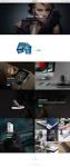 Obsah Redakční systém Wordpress 3. Použití a správa redakčního systému Wordpress... 2 3.1 Cíle kapitoly... 2 3.2 Klíčová slova... 2 3.3 Čas potřebný ke studiu... 2 3.4 Průvodce kapitolou... 2 3.5 Obsah
Obsah Redakční systém Wordpress 3. Použití a správa redakčního systému Wordpress... 2 3.1 Cíle kapitoly... 2 3.2 Klíčová slova... 2 3.3 Čas potřebný ke studiu... 2 3.4 Průvodce kapitolou... 2 3.5 Obsah
Uživatelská příručka
 Uživatelská příručka XENIA - systém pro zpracování dokumentů Verze manuálu: 1.0 Verze systému XENIA: 2.30 YDS s.r.o. http://yds.cz http://xenia.cz 2 Obsah Obsah... 3 Předmluva... 5 1. Elektronická archivace...
Uživatelská příručka XENIA - systém pro zpracování dokumentů Verze manuálu: 1.0 Verze systému XENIA: 2.30 YDS s.r.o. http://yds.cz http://xenia.cz 2 Obsah Obsah... 3 Předmluva... 5 1. Elektronická archivace...
Program slouží k provozní evidenci chemických látek, směsí, archivaci bezpečnostních listů a tvorbě rychlých přehledů.
 CASEC Chemical Abstract Substances Evidence Center Program slouží k provozní evidenci chemických látek, směsí, archivaci bezpečnostních listů a tvorbě rychlých přehledů. Je určen výrobcům, dovozcům, distributorům
CASEC Chemical Abstract Substances Evidence Center Program slouží k provozní evidenci chemických látek, směsí, archivaci bezpečnostních listů a tvorbě rychlých přehledů. Je určen výrobcům, dovozcům, distributorům
Zpracoval Datum Verze Popis změn
 Uživatelský manuál Zpracoval Datum Verze Popis změn Grant Avakjan 29.09.2010 1.0 Vytvoření manuálu Grant Avakjan 14.10.2010 2.0 Aktualizace dokumentu Aleš Danda 2. 8. 2011 2.1 Aktualizace dokumentu popis
Uživatelský manuál Zpracoval Datum Verze Popis změn Grant Avakjan 29.09.2010 1.0 Vytvoření manuálu Grant Avakjan 14.10.2010 2.0 Aktualizace dokumentu Aleš Danda 2. 8. 2011 2.1 Aktualizace dokumentu popis
Instalace pluginů pro formuláře na eportálu ČSSZ
 Instalace pluginů pro formuláře na eportálu ČSSZ Uživatelská příručka Aktualizováno: 10. 8. 2017 Obsah Instalace pluginů pro formuláře na eportálu ČSSZ... 1 Obsah... 2 1 Přehled změn v tomto dokumentu...
Instalace pluginů pro formuláře na eportálu ČSSZ Uživatelská příručka Aktualizováno: 10. 8. 2017 Obsah Instalace pluginů pro formuláře na eportálu ČSSZ... 1 Obsah... 2 1 Přehled změn v tomto dokumentu...
Dealer Extranet 3. Správa objednávek
 Dealer Extranet 3 Správa objednávek Obsah Zpracování objednávky 3 Vyhledávací pole 4 Konfigurátor 5 Rychlá objednávka 6 Rychlá objednávka náhradních dílů a nestandardních produktů 7 Oblíbené 8 Objednávání
Dealer Extranet 3 Správa objednávek Obsah Zpracování objednávky 3 Vyhledávací pole 4 Konfigurátor 5 Rychlá objednávka 6 Rychlá objednávka náhradních dílů a nestandardních produktů 7 Oblíbené 8 Objednávání
Používání sdíleného kalendáře v projektu Bioanalytické centrum
 Používání sdíleného kalendáře v projektu Bioanalytické centrum Google Kalendář Google Kalendář je dostupný z hlavní stránky www.google.cz, kde je odkaz Kalendář buď přímo v horní liště: Horní lišta www.google.cz
Používání sdíleného kalendáře v projektu Bioanalytické centrum Google Kalendář Google Kalendář je dostupný z hlavní stránky www.google.cz, kde je odkaz Kalendář buď přímo v horní liště: Horní lišta www.google.cz
Průvodce prostředím Twinspace
 Vítejte Průvodce prostředím Twinspace Návod pro práci v prostředí TwinSpace byl vytvořen pro učitele-administrátory, kteří jsou v prostředí TwinSpace nováčky. S pomocí návodu dokážete: - vstoupit do prostředí
Vítejte Průvodce prostředím Twinspace Návod pro práci v prostředí TwinSpace byl vytvořen pro učitele-administrátory, kteří jsou v prostředí TwinSpace nováčky. S pomocí návodu dokážete: - vstoupit do prostředí
Uživatelská příručka
 Uživatelská příručka 1 Obsah 1 Obsah... 2 2 Uživatelská příručka... 3 2.1 Správce aplikace... 3 Menu správce aplikace... 4 Správa uživatelských účtů... 4 2.2 Ředitel turnaje... 4 Menu ředitele turnaje...
Uživatelská příručka 1 Obsah 1 Obsah... 2 2 Uživatelská příručka... 3 2.1 Správce aplikace... 3 Menu správce aplikace... 4 Správa uživatelských účtů... 4 2.2 Ředitel turnaje... 4 Menu ředitele turnaje...
1. Obsah 2. Úvod Zdarma poštovní klient od společnosti Microsoft přímo v PC
 1. Obsah 1. Obsah... 1 2. Úvod... 1 3. Instalace... 2 4. Vytvoření účtu... 5 5. Pošta... 7 6. Kontakty... 11 7. Informační kanály... 11 8. Nastavení zobrazení... 12 2. Úvod Zdarma poštovní klient od společnosti
1. Obsah 1. Obsah... 1 2. Úvod... 1 3. Instalace... 2 4. Vytvoření účtu... 5 5. Pošta... 7 6. Kontakty... 11 7. Informační kanály... 11 8. Nastavení zobrazení... 12 2. Úvod Zdarma poštovní klient od společnosti
VYTVOŘENÍ / EDITACE RDP SOUBORU
 VYTVOŘENÍ / EDITACE RDP SOUBORU Windows Server 2008 Windows Server 2012 ipodnik cloud ipodnik pro Vás provozuje: BIZ-ONE EU s.r.o. Jiráskova 306 252 25 Jinočany, Praha Západ Web: www.ipodnik.cz Tel.: 605
VYTVOŘENÍ / EDITACE RDP SOUBORU Windows Server 2008 Windows Server 2012 ipodnik cloud ipodnik pro Vás provozuje: BIZ-ONE EU s.r.o. Jiráskova 306 252 25 Jinočany, Praha Západ Web: www.ipodnik.cz Tel.: 605
WEBOVÉ STRÁNKY www.krestanskevanoce.cz
 WEBOVÉ STRÁNKY www.krestanskevanoce.cz Domovská stránka Křesťanských Vánoc je založena na databázi, která vedle běžných funkcí redakčního systému internetové prezentace umožňuje též uložit údaje o jednotlivých
WEBOVÉ STRÁNKY www.krestanskevanoce.cz Domovská stránka Křesťanských Vánoc je založena na databázi, která vedle běžných funkcí redakčního systému internetové prezentace umožňuje též uložit údaje o jednotlivých
Stručný manuál pro webový editor. Ukládáni základních informací, tvorba menu
 Stručný manuál pro webový editor Ukládáni základních informací, tvorba menu Po přihlášení ( zadejte zaslané přihlašovací jméno a heslo ) se Vám zobrazí stránka, kde jsou následující údaje: 1. blok, který
Stručný manuál pro webový editor Ukládáni základních informací, tvorba menu Po přihlášení ( zadejte zaslané přihlašovací jméno a heslo ) se Vám zobrazí stránka, kde jsou následující údaje: 1. blok, který
REGISTRACE UŽIVATELE
 OBCHODOVÁNÍ S POVOLENKAMI REJSTŘÍK UNIE REGISTRACE UŽIVATELE Stručná uživatelská příručka Obsah Spuštění aplikace... 2 Přihlášení a odhlášení... 3 Vytvoření uživatelského účtu EU Login a přidání čísla
OBCHODOVÁNÍ S POVOLENKAMI REJSTŘÍK UNIE REGISTRACE UŽIVATELE Stručná uživatelská příručka Obsah Spuštění aplikace... 2 Přihlášení a odhlášení... 3 Vytvoření uživatelského účtu EU Login a přidání čísla
Průvodce aplikací FS Karta
 Průvodce aplikací FS Karta Základní informace k Aplikaci Online aplikace FS Karta slouží k bezpečnému ukládání osobních údajů fyzických osob a k jejich zpracování. Osobní údaje jsou uloženy ve formě karty.
Průvodce aplikací FS Karta Základní informace k Aplikaci Online aplikace FS Karta slouží k bezpečnému ukládání osobních údajů fyzických osob a k jejich zpracování. Osobní údaje jsou uloženy ve formě karty.
INSTITUT PRO TESTOVÁNÍ A CERTIFIKACI, a. s. NÁVOD NA PŘÍSTUP K SEZNAMŮM VYSTAVENÝCH DOKUMENTŮ
 INSTITUT PRO TESTOVÁNÍ A CERTIFIKACI, a. s. www.itczlin.cz NÁVOD NA PŘÍSTUP K SEZNAMŮM VYSTAVENÝCH DOKUMENTŮ Obsah: I. Návod na registraci pro přístup k seznamům vystavených dokumentů (odborná posouzení,
INSTITUT PRO TESTOVÁNÍ A CERTIFIKACI, a. s. www.itczlin.cz NÁVOD NA PŘÍSTUP K SEZNAMŮM VYSTAVENÝCH DOKUMENTŮ Obsah: I. Návod na registraci pro přístup k seznamům vystavených dokumentů (odborná posouzení,
